HOME > iPhone > iPhoneの使い方 > Apple Payの使い方 >
本ページ内には広告が含まれます
ここではiPhoneでApple PayのWAON(ワオン)が消えた原因と復元する方法を紹介しています。

![]() iPhoneでApple PayのWAON(ワオン)が消えてしまった場合の原因と対処法を解説しています。
iPhoneでApple PayのWAON(ワオン)が消えてしまった場合の原因と対処法を解説しています。
iPhoneの「ウォレット」アプリや「WAON」アプリから登録していたWAON(ワオン)が消えてしまった・表示されない場合は、「ウォレット」アプリから復元(再追加)することで元に戻すことができます。
* iOS15以降を搭載したiPhone 8以降のiPhoneで利用できます。
目次:
![]() iPhoneでApple PayのWAON(ワオン)が消えた原因
iPhoneでApple PayのWAON(ワオン)が消えた原因
![]() iPhoneでApple PayのWAON(ワオン)を復元するために必要な設定
iPhoneでApple PayのWAON(ワオン)を復元するために必要な設定
![]() iPhoneのウォレットでApple PayのWAON(ワオン)を復元する
iPhoneのウォレットでApple PayのWAON(ワオン)を復元する
Apple PayのWAON(ワオン)がiPhoneの「ウォレット」アプリから消えてしまった場合、主な原因は以下が考えられます。
![]() iPhoneでApple ID(iCloud)からサインアウトした場合
iPhoneでApple ID(iCloud)からサインアウトした場合
iPhoneでApple ID(iCloud)からサインアウトした場合、「ウォレット」アプリ内に登録されているWAON(ワオン)を含むすべてのカードが削除されます。
Apple PayのWAON(ワオン)を使用するには、iPhoneでApple ID(iCloud)にサインインしている必要があります。
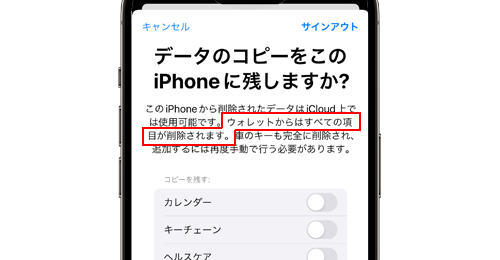
![]() iPhoneのパスコードをオフにした場合
iPhoneのパスコードをオフにした場合
iPhoneでパスコードをオフにした場合、「ウォレット」アプリ内に登録されているWAON(ワオン)を含むすべてのカードが削除されます。
Apple PayのWAON(ワオン)を使用するには、iPhoneでパスコード(6ケタの数字等)を設定している必要があります。
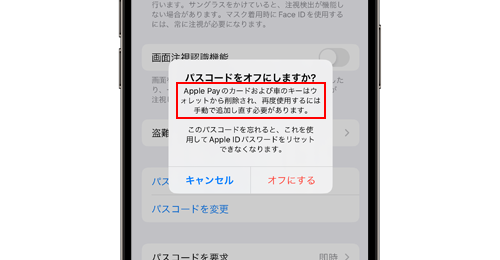
iPhoneの「ウォレット」アプリでApple PayのWAON(ワオン)を復元・再追加するためには、iPhoneで「Apple ID/iCloudのサインイン」および「パスコードの設定」を事前に行っておく必要があります。
![]() iPhoneにApple IDでサインインする
iPhoneにApple IDでサインインする
iPhoneの「設定」アプリから最上部にある「iPhoneにサインイン」をタップします。サインイン画面でApple IDおよびパスワードを入力してサインインします。
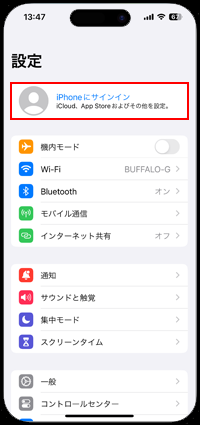
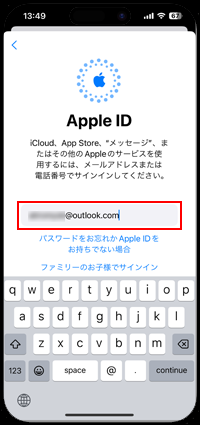
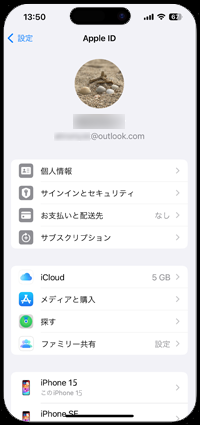
![]() iPhoneでパスコードを設定する
iPhoneでパスコードを設定する
iPhoneの「設定」アプリから「Face(Touch) IDとパスコード」を選択します。パスコードが設定されていない場合は「パスコードをオンにする」をタップして、任意のパスコードを入力・設定します。
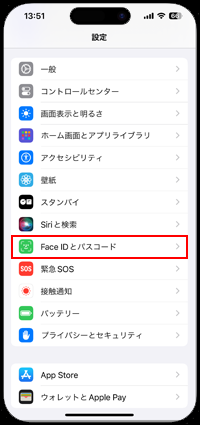
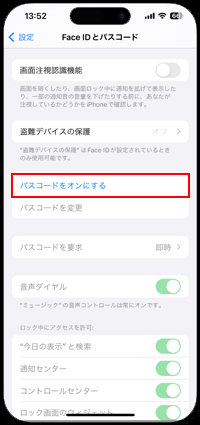
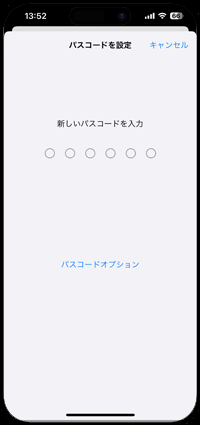
iPhoneの「ウォレット」アプリでApple PayのWAON(ワオン)を復元・再追加します。
1. 「ウォレット」アプリで「以前ご利用のカード」を選択する
iPhoneで「ウォレット」アプリを起動します。画面右上にある[+]アイコンをタップするなどして"ウォレットに追加"画面から「以前ご利用のカード」を選択します。
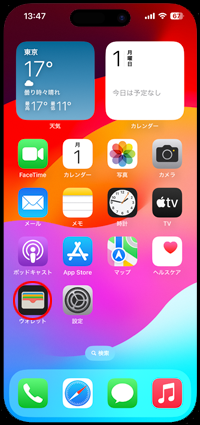
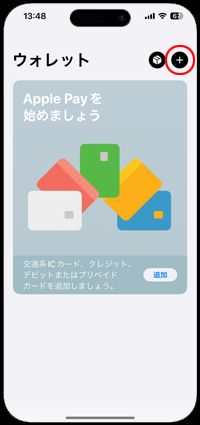
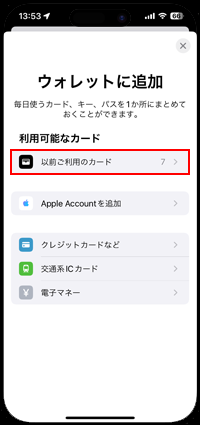
2. "以前ご利用のカード"から「WAONカード」を選択して復元する
「以前ご利用のカード」画面から"WAONカード"を選択して「続ける」をタップします。復元するWAON(ワオン)の情報を確認して「次へ」をタップするとWAONカードが追加されます。
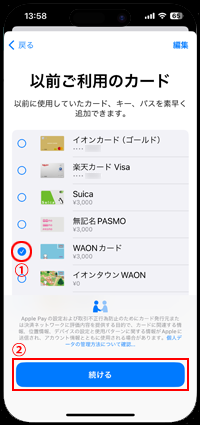
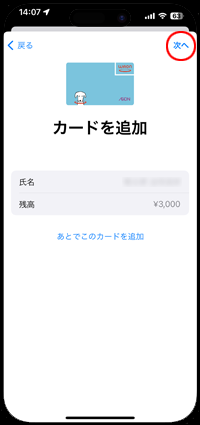
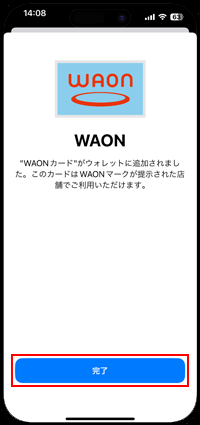
![]() 他の端末からWAON(ワオン)を転送する場合
他の端末からWAON(ワオン)を転送する場合
同じApple IDで複数のデバイスを使用している場合、他のデバイスの「ウォレット」アプリに登録されているWAON(ワオン)を転送することができます。
「以前ご利用のカード」画面から"○○から転送"内にあるWAONカードを選択して「続ける」をタップし、"カードを転送"で「次へ」をタップすることでWAON(ワオン)を転送できます。
* 転送の際は転送元のデバイスでインターネット接続している必要があり、転送後はWAON(ワオン)が使用できなくなります。
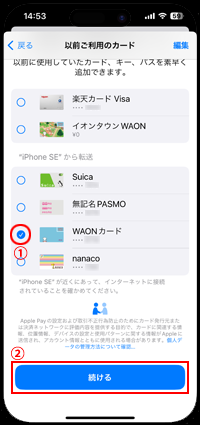
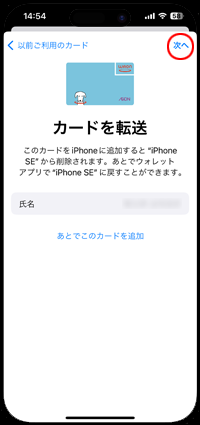
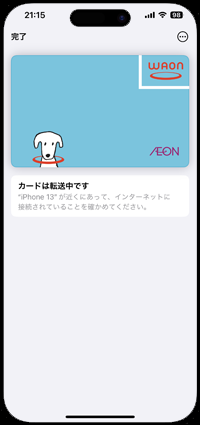
【Amazon】人気のiPhoneランキング
更新日時:2024/4/2 18:00
【Kindle 春のマンガフェス】集英社のマンガ2万冊以上が50%ポイント還元
更新日時:2024/4/2 18:00